网友牵绊提问:苹果手机扫描文件的操作流程是什么
大家或许不知道苹果手机扫描文件的操作流程,那么今天小编就讲解苹果手机扫描文件的操作步骤哦,希望能够帮助到大家呢。
1.首先打开你的苹果手机,更新到最新的版本
2.找到系统自带的备忘录打开
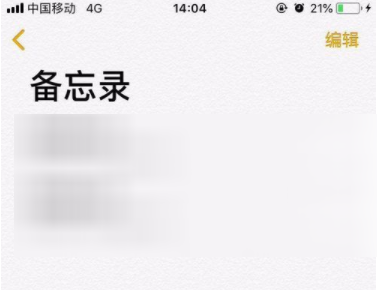
3.点开备忘录以后,不要选择编辑,你点击右下角的笔的符号,然后在出现的图片里点击+号。
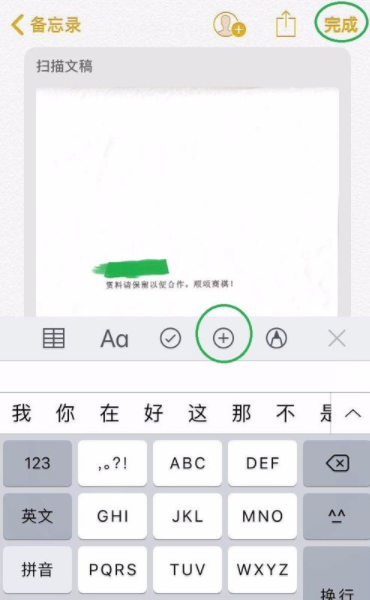
4.在出现选择中点击扫描文档,然后把你需要扫描的文件放在拍摄区域内。注意纸张要放平。
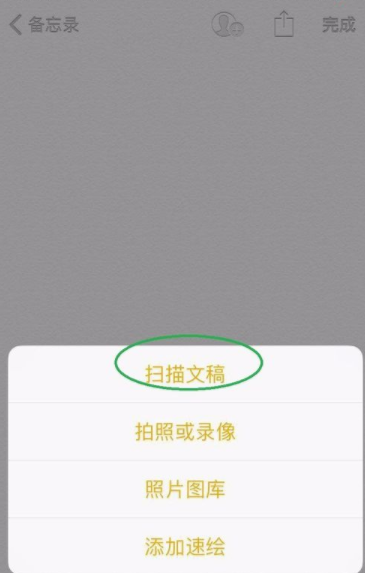
5.拍摄好了以后,会出现选框,你可以适当调节,注意不要露白。如果没有出现选框,你可以点击左下角图片进行编辑。

6.编辑好了以后图片在左下角,要点击继续扫描,然后会出现保存字样,你可以继续扫描或者点击保存。继续扫描是可以两张文件扫在一个PDF里面。
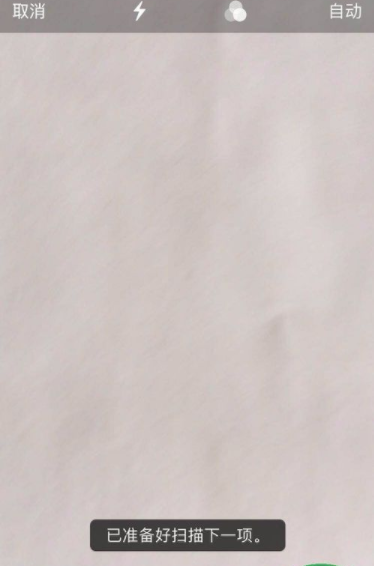
7.保存以后,你就可以得到一个PDF文件,你找到右上角完成。然后可以选择微信等方式发送。
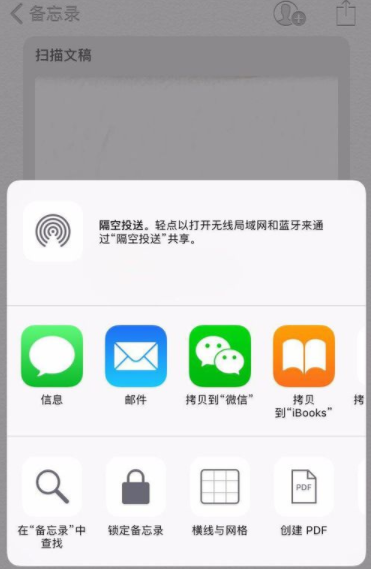
上面就是小编为大家带来的苹果手机扫描文件的操作流程,希望对大家能够有所帮助哦。
关于《苹果手机扫描文件的操作流程》相关问题的解答初妆小编就为大家介绍到这里了。如需了解其他软件使用问题,请持续关注国旅手游网软件教程栏目。




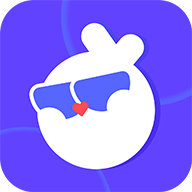
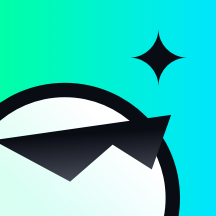







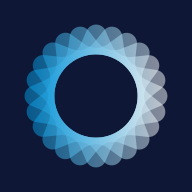


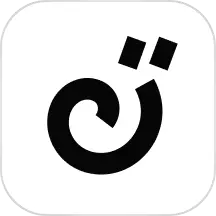

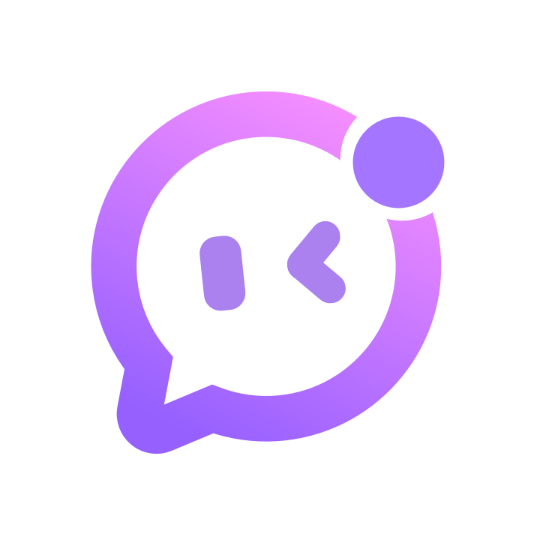
![手机微信紧急冻结:怎么办[紧急冻结微信后怎么解冻]](http://img.citshb.com/uploads/article/20230514/6460f1e3c1754.jpg)
![苹果手机设置手持弹幕的详细操作过程是什么[苹果手机怎么设置手持弹幕]](http://img.citshb.com/uploads/article/20230514/6460efd6ce4c3.jpg)
![安卓手机微信语音没有声音怎么办[安卓手机微信语音听不到怎么回事]](http://img.citshb.com/uploads/article/20230514/6460ee8a5cec7.jpg)
![荣耀畅玩8a微信分身怎么打开[荣耀手机怎么清理微信内存]](http://img.citshb.com/uploads/article/20230514/6460e888295fd.jpg)
![oppor17的红包提醒怎么设置[oppor17手机红包提醒功能在哪里设置]](http://img.citshb.com/uploads/article/20230514/6460e7082c855.jpg)
![对方微信拉黑你手机会提示什么呢[对方微信拉黑你手机会提示什么信息]](http://img.citshb.com/uploads/article/20240910/66e04175eb0a0.jpg)
![朋友圈怎么发长2分钟以上的[朋友圈怎么发长完整版,不用号]](http://img.citshb.com/uploads/article/20240910/66e0412202728.jpg)
![苹果微信不能悬浮到桌面[苹果微信不能悬浮到桌面怎么解决]](http://img.citshb.com/uploads/article/20240826/66cbe2b76a7e2.jpg)
![如何注册一个微信号不用手机号[如何注册一个微信号]](http://img.citshb.com/uploads/article/20240729/66a6fa69954c9.jpg)
![苹果手机微信怎么拍一拍对方[苹果手机微信怎么拍一拍朋友]](http://img.citshb.com/uploads/article/20240710/668e05d4b8275.jpg)




